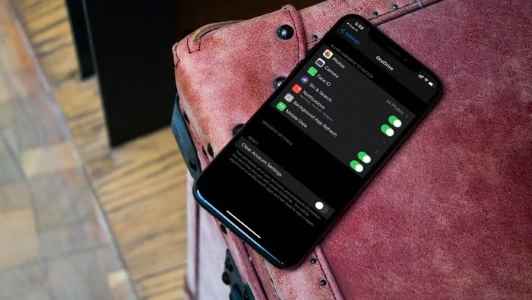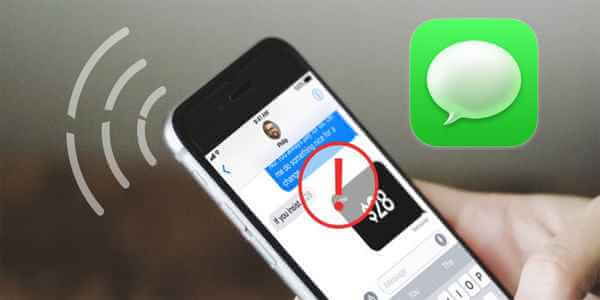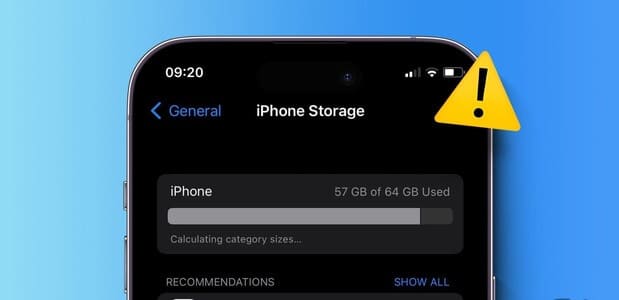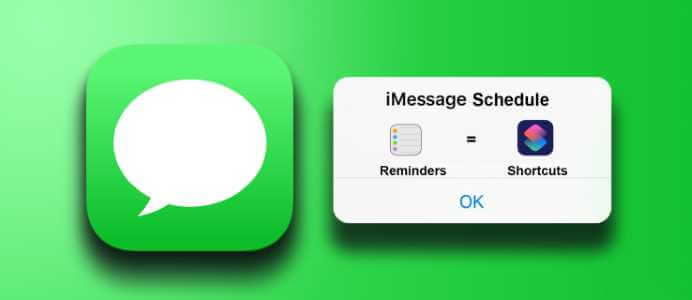Голосовая почта — это удобная услуга, которая гарантирует, что вы никогда не пропустите важное сообщение, даже когда Невозможно ответить на звонкиБез него невозможно предсказать, сколько важных сообщений вы пропустите. Если у вас возникли проблемы с голосовой почтой на вашем iPhone, возможно, вам придётся устранить их самостоятельно. Причин, по которым голосовая почта не работает на вашем iPhone, может быть множество: от сетевых сбоев до неправильно настроенных параметров. Поэтому мы составили руководство, включающее все возможные решения для устранения проблемы с голосовой почтой на вашем iPhone, от самых простых до самых сложных. Давайте разберёмся.

1. Проверьте, включена ли голосовая почта.
Во-первых, вам нужно убедиться, что на вашем iPhone включена голосовая почта, особенно если вы недавно сменили оператора или Сбросьте настройки iPhoneДля этого откройте приложение «Телефон» и перейдите на вкладку «Голосовая почта». Если вы не включили голосовую почту, вы увидите кнопку. Настройка сейчасНажмите на него и следуйте инструкциям на экране для завершения настройки.
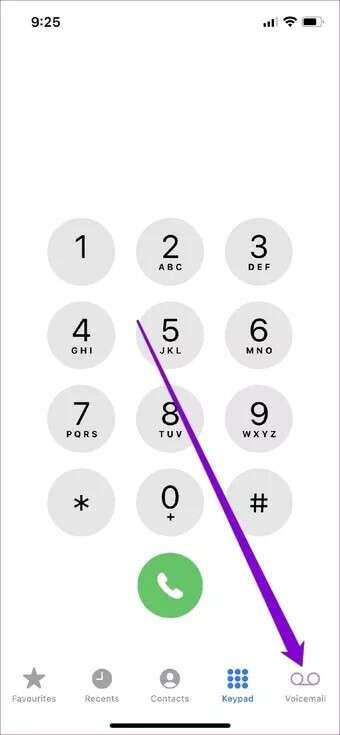
2. Перезапустите приложение телефона.
Если голосовая почта не работает из-за незначительного сбоя в работе приложения, попробуйте перезапустить приложение «Телефон» на iPhone. Для этого откройте переключатель приложений, смахнув вверх от нижнего края экрана (или дважды нажав кнопку «Домой»). Найдите приложение «Телефон» и смахните его вверх, чтобы закрыть.
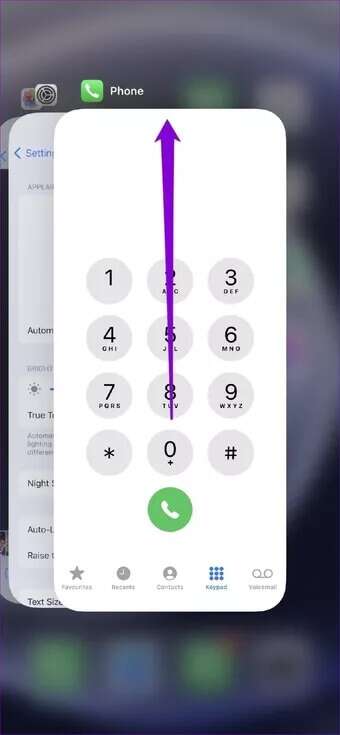
Теперь перезапустите приложение и проверьте, работает ли голосовая почта нормально.
3. Включите/выключите режим полета.
Если перезапуск приложения «Телефон» не помогает, попробуйте: Переключиться в режим полетаЭтот метод устранения неполадок обычно помогает устранить проблемы со вторичным сетевым подключением, которые и являются причиной проблемы.
Проведите пальцем вниз от правого верхнего угла iPhone, чтобы открыть Пункт управления. Нажмите значок режима «В самолете», чтобы включить его. Подождите пару минут, затем выключите его. Проверьте, работает ли теперь ваша голосовая почта.
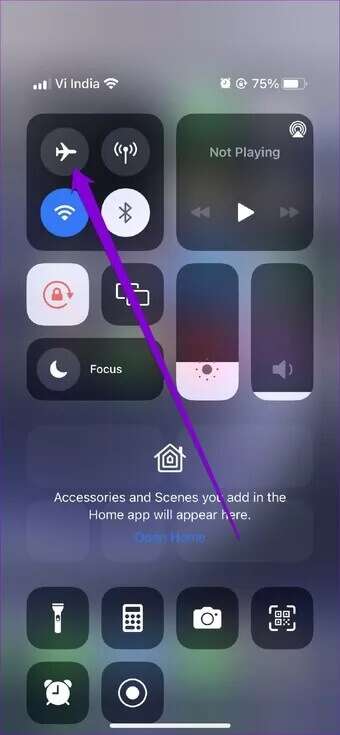
4. Проверьте голосовую почту вручную.
Иногда проблемы с сервером голосовой почты вашего оператора могут навести вас на мысль о проблемах с вашим iPhone. Чтобы проверить это, попробуйте позвонить на голосовую почту напрямую.
Откройте приложение «Телефон» и перейдите на вкладку «Клавиатура». Нажмите и удерживайте клавишу 1, чтобы проверить голосовую почту. Если проблем нет, вы услышите голосовое сообщение.
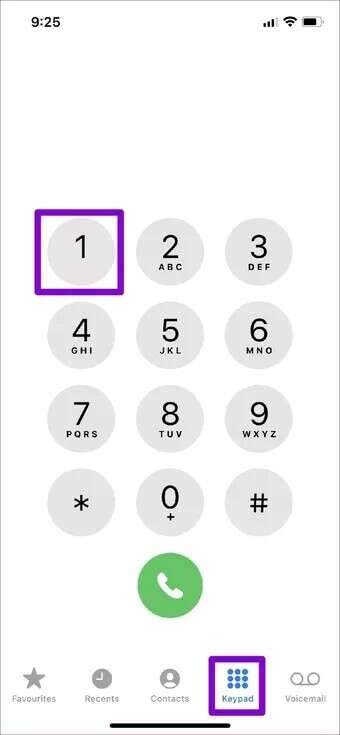
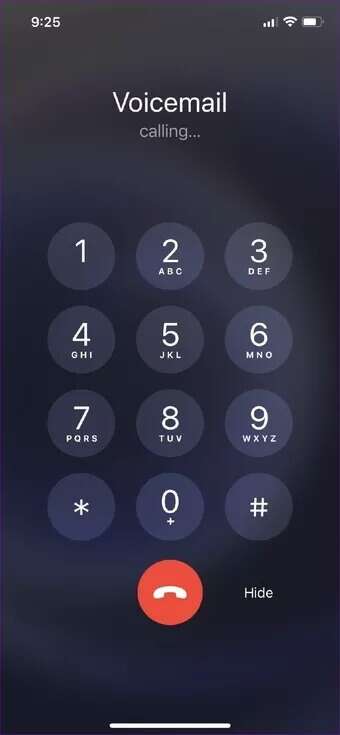
5. Проверьте прием голосовой почты.
Далее вам нужно проверить сообщение о получении голосовой почты на вашем iPhone. Если вы неправильно настроите собственное сообщение, звонящие могут не распознать его и не оставить сообщение.
Продолжайте читать, чтобы узнать, как проверить получение голосовой почты на вашем iPhone.
Шаг 1: Запустить приложение телефон На устройстве iPhone ваш, и переключитесь на тег Вкладка голосовой почты , затем коснитесь "Привет" в верхнем левом углу.
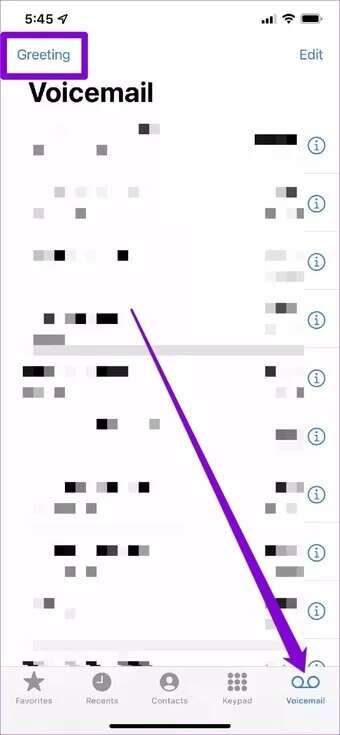
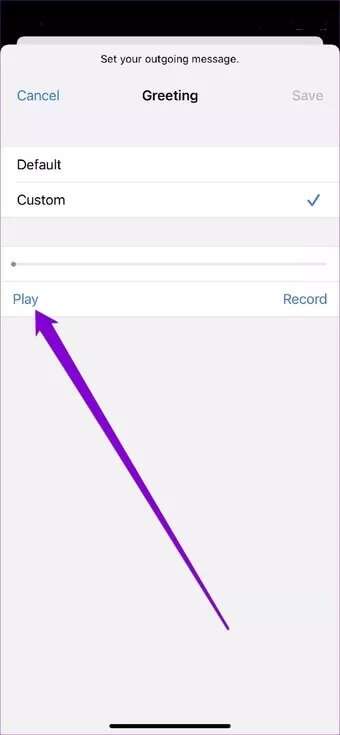
Шаг 3: Если вы не удовлетворены этим, измените его с помощью Кнопка регистрации. В противном случае установите его на гипотетический И нажмите спасти.
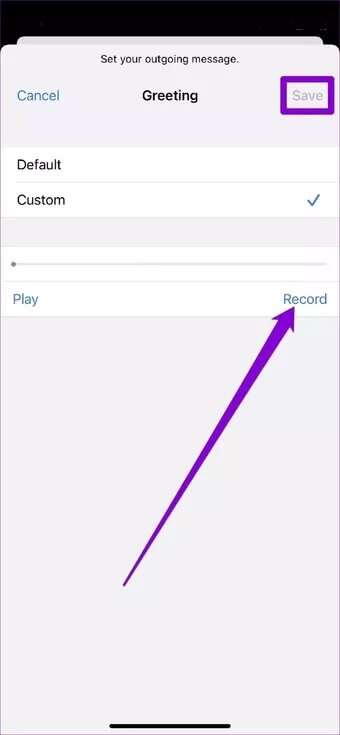
6. Проверьте, не отключена ли служба перенаправления.
Другая причина, по которой вы можете не получать голосовые сообщения, — это то, что ваши звонки переадресованы на другой номер телефона. Чтобы отключить переадресацию на iPhone, выполните следующие действия.
Шаг 1: Открыть Настройки и перейти к телефон.
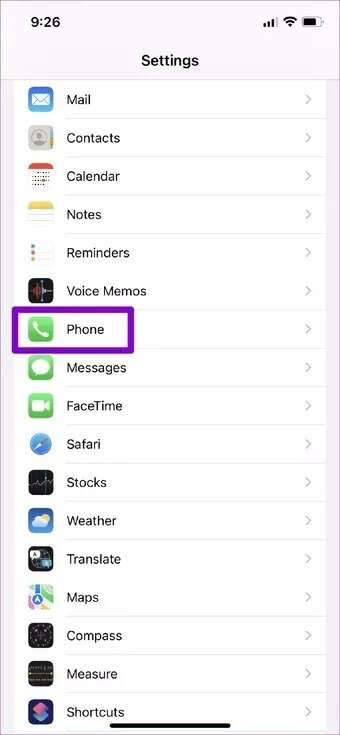
Шаг 2: в «Звонки» , Нажмите Переадресация вызовов И сделай этоВыключи это.
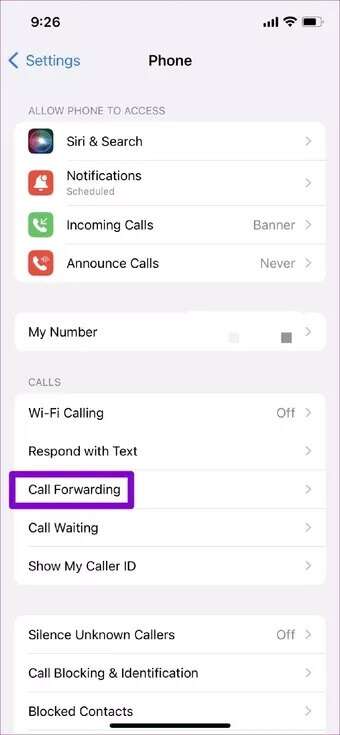
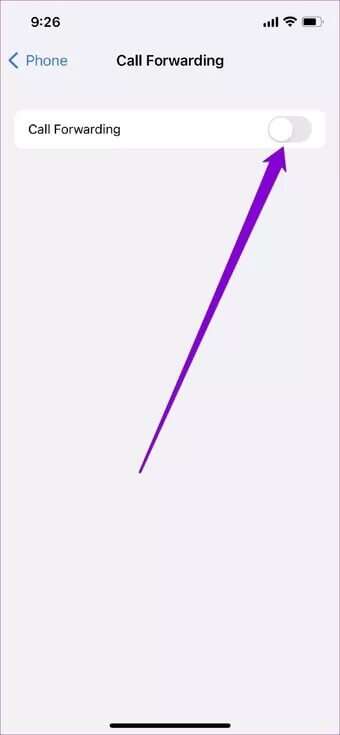
7. Установите ожидаемые обновления оператора
Операторы мобильной связи также периодически обновляют свои настройки. В идеале эти обновления устанавливаются автоматически в фоновом режиме. Однако, если по какой-либо причине обновление не происходит, вы можете установить отложенные обновления вручную, выполнив следующие действия.
Шаг 1: Запустить приложение Настройки На устройстве iPhone ваш, нажмите год , Потом вокруг.
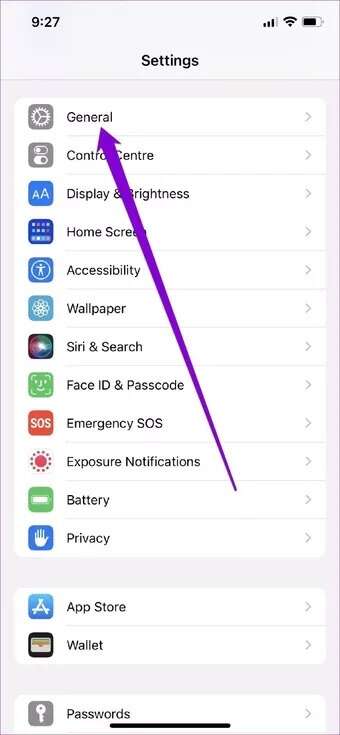
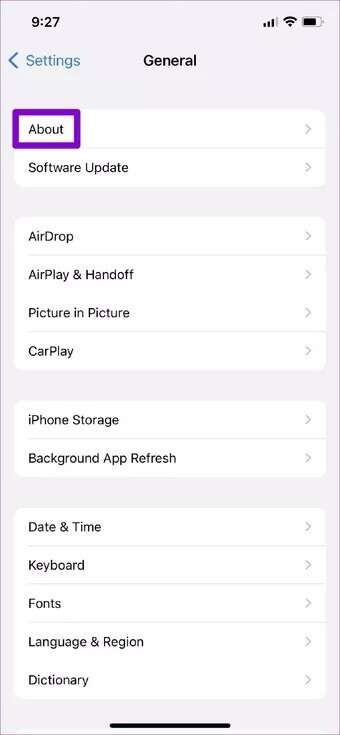
Шаг 2: Если есть какие-либо ожидающие обновления, вы увидите всплывающее окно. Нажмите Обновить следовать.
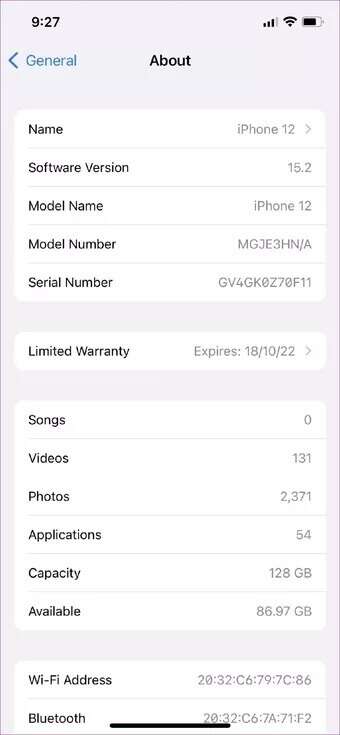
8. Сбросить настройки сети.
Наконец, если все остальное не помогает, вы можете попробовать عادة تعيين إعدادات الشبكة На вашем iPhone это приведет к сбросу всех настроек сети до значений по умолчанию и должно навсегда решить проблемы с голосовой почтой.
Шаг 1: Открыть Настройки На устройстве iPhone ты идешь в Год. Прокрутите вниз, чтобы коснуться نقل Или перезагрузите iPhone.
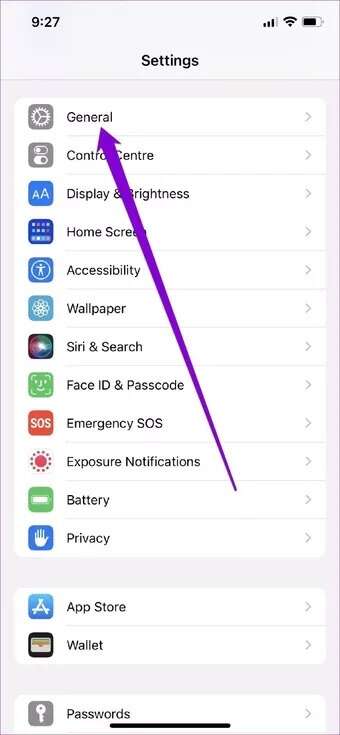
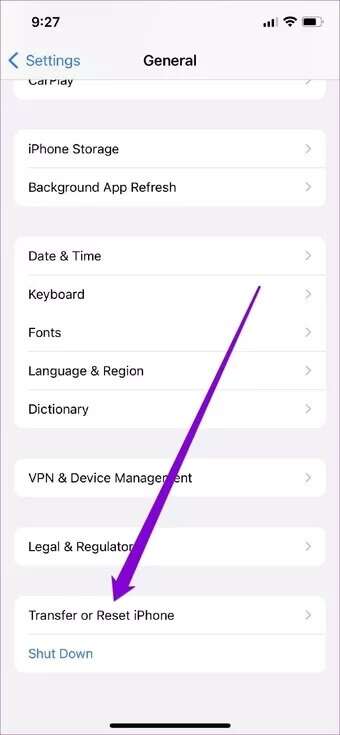
Шаг 2: Нажмите на вариант Сброс настроек Ниже и выберите عادة تعيين إعدادات الشبكة из получившегося списка.
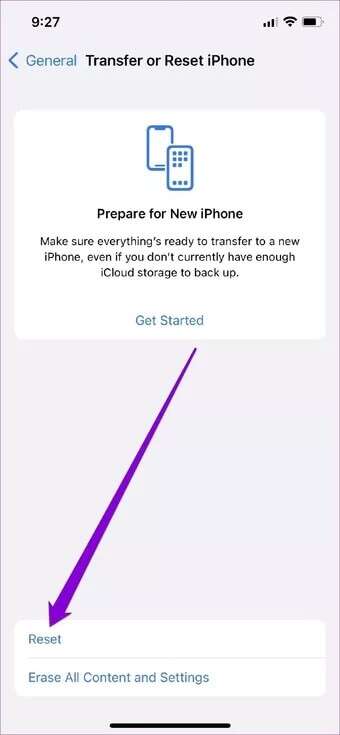
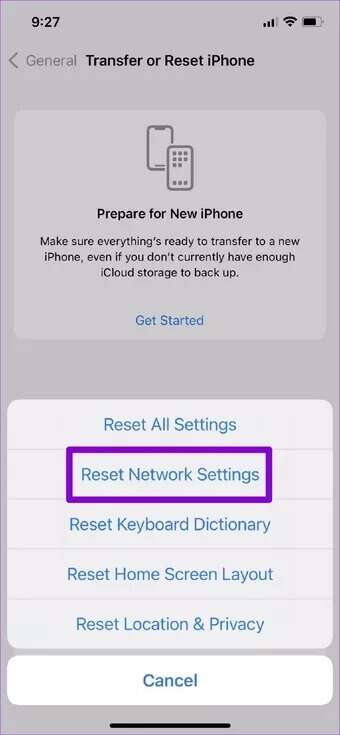
Вам будет предложено ввести пароль блокировки экрана. После подтверждения нажмите «Подтвердить сброс настроек сети», чтобы начать процесс восстановления.
Прослушайте сообщения
Надеемся, что вышеперечисленные решения помогли вам решить проблему с голосовой почтой на вашем iPhone. Однако, если, несмотря на все усилия, проблемы с голосовой почтой всё ещё возникают, попробуйте обратиться за помощью к своему оператору связи.